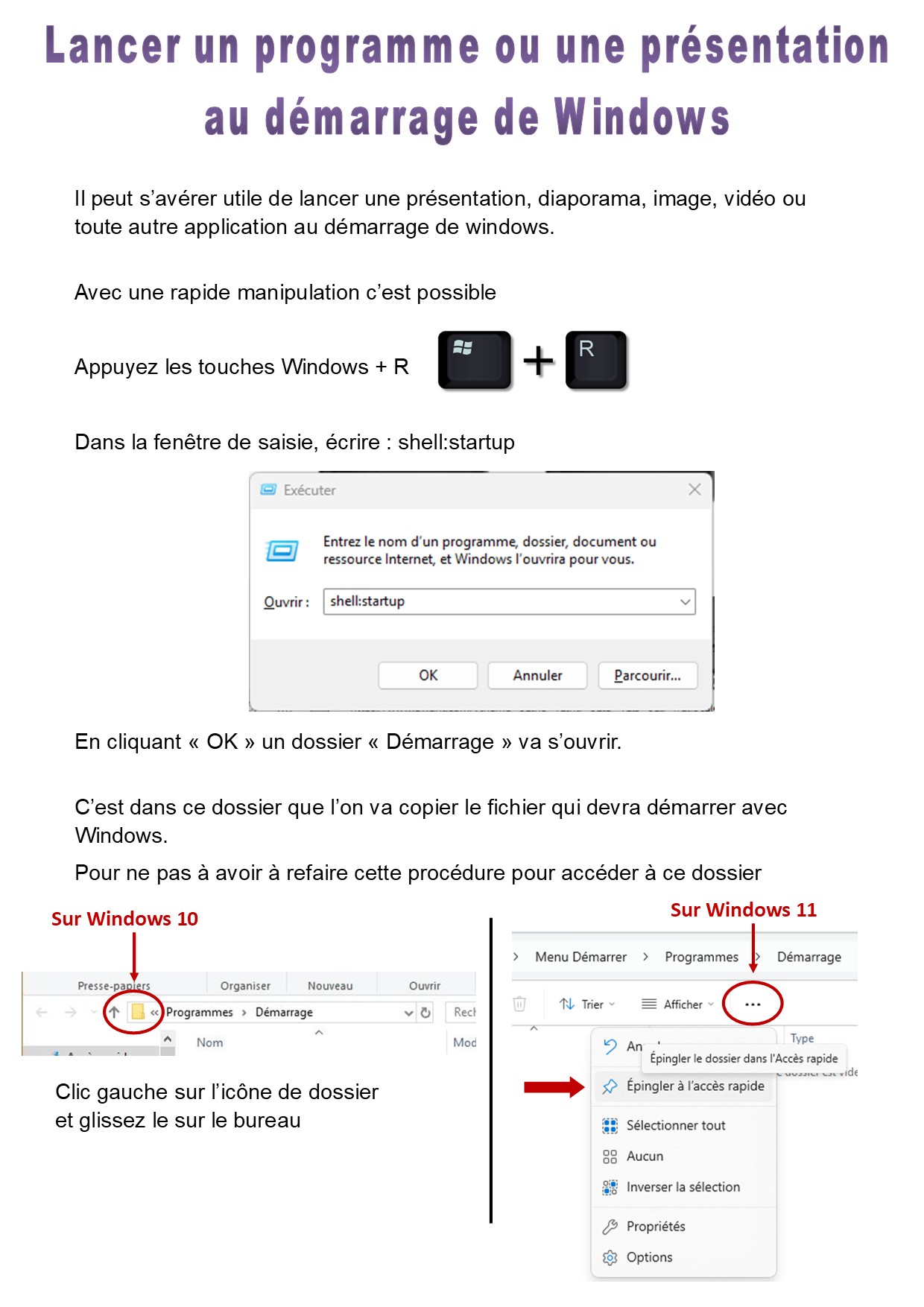|
Merci de me signaler si un lien de téléchargement est cassé |
|
Il est possible que des explications ne soient plus tout à fait à jour en fonction de l'évolution des différentes versions de Windows 11
Même problème que dans la version 1 sauf que dans ce cas où, par exemple, la carte mère a été changée ce qui invalide le numéro de clé Windows et même si vous aviez mémorisé la clé, elle ne fonctionnera pas.
Le problème pour W10 et W11 la clé est propre à l'ordinateur et ne peut pas se substituer avec une autre. Dans ce as je préconise d'utiliser un deuxième disque qui va servir à l'installation d'un windows afin de récupérer la clé avec WinAsKey.exe Il va donc falloir mettre le disque dur de secours à la place de l'original, 1 - se munir d'un Windows 7 ou 8 avec un numéro de licence, celui ci va être installé sur le disque. 2 - Se munir d'une clé bootable Windows 10 de préférence avec une ancienne version, (par exemple 1709) et mettre le W7 ou 8 à jour en Windows 10 3 - Vérifier si le Windows 10 est bien validé avec la commande CMD (mode administrateur) : slmgr /xpr 4 - Ensuite lancer WinAsKey pour récupérer le numéro de licence attribué pas Microsoft. 5 - Remettre le disque dur d'origine et démarrer l'ordinateur Clic droit sur le menu démarrer et choisir "Système" vers le bas de la fenêtre cliquer sur "Modifier la clé de produit" et saisir la clé trouvée par WinAsKey. Une fois terminée vérifiez avec la commande de CMD en mode administrateur : slmgr /xpr Si tout s'est bien passé votre Windows est à nouveau validé et opérationnel. [fermer]
Dans le cas où Windows n'a plus sa clé de licence activée suite à une fausse manoeuvre ou la faute à pas de chance, et justement si par manque de chance vous avez oublié de la mémoriser , pas de panique j'ai 2 méthodes pour la récupérer.
Le problème pour W10 et W11 la clé est propre à l'ordinateur et ne peut pas se substituer avec une autre. Premier problème : comment faire sans perdre le contenu de l'ordinateur. Si vous bidouillez un peu il va falloir de plusieurs éléments : 1 - Avoir un disque disque pour faire une sauvegarde 2 - Avoir une clé USB bootable avec un Windows 10 installé (ou DVDROM). Une ancienne version c'est mieux, par exemple celle que j'utilise est la version 1709 3 - Commencer par une sauvegarde du disque dur sous forme d'Image Disk (voir plus bas dans la rubrique "Système Windows Trucs et astuces") 4 - Une fois la sauvegarde du disque faite Démarrer le PC sur la clé USB (ou DVDROM) et installer Windows 10 5 - Une fois le nouveau Windows 10 installé, utilisez WinAsKey.exe pour récupérer le numéro de la clé (pensez à la noter) 6 - Redémarrer sur la clé usb (ou DVDROM) et sur la fenêtre qui propose de démarrer l'installation cliquer (en bas à gauche) sur Réparer l'ordinateur ce qui va permettre d'accéder aux outils de réparation. 7 - cliquer sur Dépannage puis Récupération de l'image système (évidemment il faut que le disque où la sauvegarde a été effectuée soit connecté) et suivez les indications Lorsque vous avez récupéré le bureau de votre ordinateur : Clic droit sur le menu démarrer et choisir "Système" vers le bas de la fenêtre cliquer sur "Modifier la clé de produit" et saisir la clé trouvée par WinAsKey. Une fois terminée vérifiez avec la commande de CMD en mode administrateur : slmgr /xpr Si tout s'est bien passé votre Windows est à nouveau validé et opérationnel. [fermer]
On n'est jamais à l'abri d'une mauvaise manipulation où essai de logiciels et il peut arriver que le numéro de licence de Windows ait été modifié ou manquant.
Il y a une petite commande qui peut vous donner l'information sur l'activation réelle et surtout définitive. 1 - Ouvrir CMD en mode administrateur Sur W10 et W11 faîte un clique droit sur le bouton "Démarrer" et choisir "Rechercher" et saisir "cmd" Choisir Exécuter en mode administrateur 2 - Dans fenêtre saisir la commande suivante : slmgr /xpr 3 - Valider Vous obtenez cette fenêtre d'information [fermer]
En cliquant sur Paramètres (Icône sur l'Ecran de démarrage) on obtient ce choix, par défaut il se positionne sur Système, il faut alors choisir Personnalisation
Ce qui ouvre cette fenêtre (cliquer l'image pour l'agrandir) - Arrière plan : Modification de l'image de fond d'écran - Couleurs : Gestion des couleurs de le l'écran et de l'affichage - Thèmes : Gestion des éléments de bureau (couleur, fond, sons etc) - Ecran de verrouillage : gestion d'affichage pendant le démarrage et la mise en veille - Clavier tactile : réglages du clavier virtuel - Démarrer : éléments et options à activer/désactiver dans l'écran de démarrage (Menu démarrer) - Barre des tâches : réglages de la barre des tâches - Polices : gestion des polices de caractères (Installer ou désinstaller) [fermer]
Par défaut les icônes de la barre des tâches sont centrées. Il est possible de les positionner à gauche comme sur les versions précédentes de Windows. Suivre ce petit tuto :
1 - Faire un clic droit sur la barre de tâche et cliquer sur Paramètres de la barre des tâches Pour déplacer les icône du centre vers la gauche, cliquer sur "Comportement de la barre des tâche" ce qui va faire apparaitre de nouveaux réglages. Les icônes sont alignées à partir de la gauche [fermer]
Cliquer sur Dossiers ce qui va permettre d'afficher de nouveaux réglages Dans cette fenêtre activer tous les items ce qui permettra de les faire apparaitre sur l'écran de démarrage (Menu démarrer) L'écran de démarrage : Les éléments qui ont été activés se retrouvent en bas de l'écran de démarrage (sur Windows10 ils étaient à gauche). En passant le pointeur dur les petites icône, le non du dossier sera affiché (Par ex: Images, Téléchargement etc ...). Pour accéder aux applications, cliquer sur le bouton : Toutes les applications [fermer]
Par défaut il n'y a que la corbeille qui est affichée sur le bureau. Nous allons voir comment afficher d'autres icônes utiles.
Cliquer sur Paramètres des icônes du Bureau Sur le bureau apparait l'icône d'Ordinateur et celle du Panneau de configuration que vous pourrez faire apparaitre en la cliquant: [fermer]
Il est possible que des explications ne soient plus tout à fait à jour en fonction de l'évolution des différentes versions de Windows 10
Même problème que dans la version 1 sauf que dans ce cas où, par exemple, la carte mère a été changée ce qui invalide le numéro de clé Windows et même si vous aviez mémorisé la clé, elle ne fonctionnera pas.
Le problème pour W10 et W11 la clé est propre à l'ordinateur et ne peut pas se substituer avec une autre. Dans ce as je préconise d'utiliser un deuxième disque qui va servir à l'installation d'un windows afin de récupérer la clé avec WinAsKey.exe Il va donc falloir mettre le disque dur de secours à la place de l'original, 1 - se munir d'un Windows 7 ou 8 avec un numéro de licence, celui ci va être installé sur le disque. 2 - Se munir d'une clé bootable Windows 10 de préférence avec une ancienne version, (par exemple 1709) et mettre le W7 ou 8 à jour en Windows 10 3 - Vérifier si le Windows 10 est bien validé avec la commande CMD (mode administrateur) : slmgr /xpr 4 - Ensuite lancer WinAsKey pour récupérer le numéro de licence attribué pas Microsoft. 5 - Remettre le disque dur d'origine et démarrer l'ordinateur Clic droit sur le menu démarrer et choisir "Système" vers le bas de la fenêtre cliquer sur "Modifier la clé de produit" et saisir la clé trouvée par WinAsKey. Une fois terminée vérifiez avec la commande de CMD en mode administrateur : slmgr /xpr Si tout s'est bien passé votre Windows est à nouveau validé et opérationnel. [fermer]
Dans le cas où Windows n'a plus sa clé de licence activée suite à une fausse manoeuvre ou la faute à pas de chance, et justement si par manque de chance vous avez oublié de la mémoriser , pas de panique j'ai 2 méthodes pour la récupérer.
Le problème pour W10 et W11 la clé est propre à l'ordinateur et ne peut pas se substituer avec une autre. Premier problème : comment faire sans perdre le contenu de l'ordinateur. Si vous bidouillez un peu il va falloir de plusieurs éléments : 1 - Avoir un disque disque pour faire une sauvegarde 2 - Avoir une clé USB bootable avec un Windows 10 installé (ou DVDROM). Une ancienne version c'est mieux, par exemple celle que j'utilise est la version 1709 3 - Commencer par une sauvegarde du disque dur sous forme d'Image Disk (voir plus bas dans la rubrique "Système Windows Trucs et astuces") 4 - Une fois la sauvegarde du disque faite Démarrer le PC sur la clé USB (ou DVDROM) et installer Windows 10 5 - Une fois le nouveau Windows 10 installé, utilisez WinAsKey.exe pour récupérer le numéro de la clé (pensez à la noter) 6 - Redémarrer sur la clé usb (ou DVDROM) et sur la fenêtre qui propose de démarrer l'installation cliquer (en bas à gauche) sur Réparer l'ordinateur ce qui va permettre d'accéder aux outils de réparation. 7 - cliquer sur Dépannage puis Récupération de l'image système (évidemment il faut que le disque où la sauvegarde a été effectuée soit connecté) et suivez les indications Lorsque vous avez récupéré le bureau de votre ordinateur : Clic droit sur le menu démarrer et choisir "Système" vers le bas de la fenêtre cliquer sur "Modifier la clé de produit" et saisir la clé trouvée par WinAsKey. Une fois terminée vérifiez avec la commande de CMD en mode administrateur : slmgr /xpr Si tout s'est bien passé votre Windows est à nouveau validé et opérationnel. [fermer]
On n'est jamais à l'abri d'une mauvaise manipulation où essai de logiciels et il peut arriver que le numéro de licence de Windows ait été modifié ou manquant.
Il y a une petite commande qui peut vous donner l'information sur l'activation réelle et surtout définitive. 1 - Ouvrir CMD en mode administrateur Sur W10 et W11 faîte un clique droit sur le bouton "Démarrer" et choisir "Rechercher" et saisir "cmd" Choisir Exécuter en mode administrateur 2 - Dans fenêtre saisir la commande suivante : slmgr /xpr 3 - Valider Vous obtenez cette fenêtre d'information [fermer]
Le compte "Invité" que l'on trouvait sur les autres versions de Windows a été désactivé dans Windows 10, mais il est toujours possible d'en créer un en cas de besoin.
Suivez la procédure ci-dessous : 1 - Ouvrir les "Paramètres" 2 - Cliquez sur "Comptes" 3 - Dans le menu de gauche, cliquez sur : "Famille et autres utilisateurs" 4 - Cliquez sur "Ajouter un autre utilisateur sur ce PC" 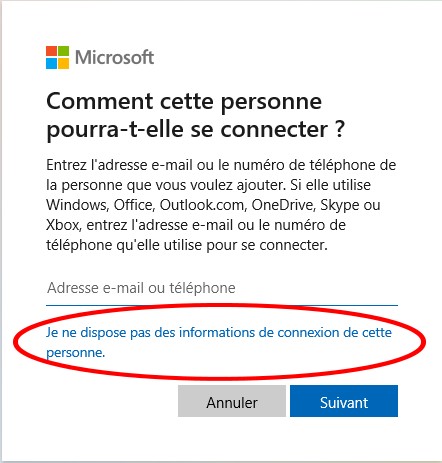
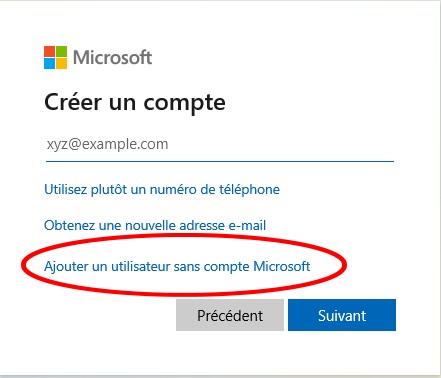
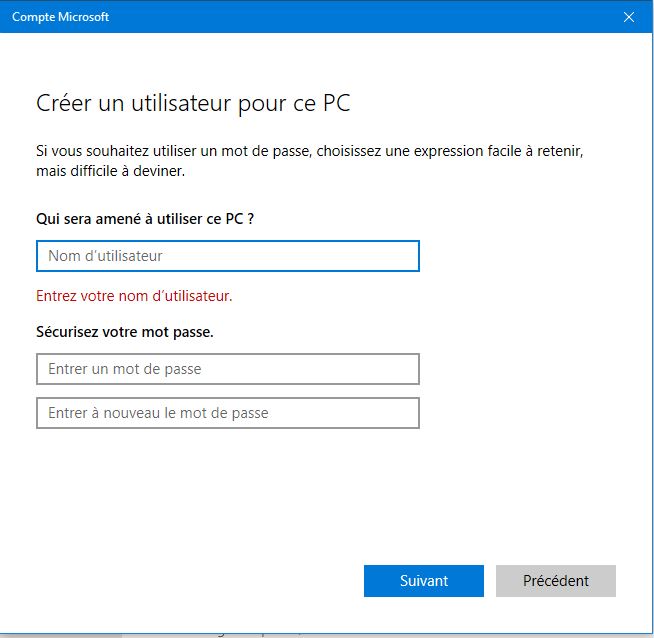
Si nécessaire, saisir un mot de passe 8 - Clic droit sur l'icône du "Menu démarrer" puis choisir "Arrêter ou se déconnecter" et dans le sous menu : "Se déconnecter" Windows va revenir à l'écran d'accueil et proposer les sessions de démarrage , en bas à gauche de l'écran d'accueil. Cliquez sur la nouvelle session, le système va démarrer et créer l'environnement de la nouvelle session. Si vous n'avez aucun mot de passe (session principale et secondaire), Windows se lancera sur la dernière session ouverte à la fermeture précédente. [fermer]
Pour une raison inconnu, les développeurs de Microsoft ont décidé de rendre flou l'écran de connexion au démarrage de l'ordinateur, ce qui empêche de voir la photo pendant le cycle de démarrage.
Pour remédier à ce problème, cliquer le lien ci-dessous pour télécharger l'archive (zip) de l'exécutable qui ira modifier automatiquement une clé de la base de registe : Clic ici : Annuler le flou [fermer]
Pour connaitre la version du W10 sur son ordinateur, rien de plus simple.
Au clavier : appuyez sur la touche Windows + touche "R" Ou par le menu démarrer ou accueil (Icône fenêtre Windows en bas à gauche) : clic droit et choisir "Exécuter" Dans la fenêtre de saisie "Exécuter", écrire : winver puis cliquer OK Cette commande va ouvrir une fenêtre d'information indiquant la version en cours sur 4 chiffres: Année Mois [fermer]
Après l'installation d'une nouvelle mise à jour majeure, il est nécessaire de contrôler tous les réglages qui avaient été effectués dans la version précédente dans les paramètres de confidentialité (utilisez également ShutUp10 de O&O software pour activer/désactiver certaines fonctions).
Après l'installation je conseille un bon nettoyage et défragmentation de disque dur (pas de défrag sur disque SSD).
[fermer] SYSTEME - WINDOWS - Trucs et astuces
Cliquer sur [ Voir pdf ] pour ouvrir le pdf
Il peut s'avérer inutile ou tout simplement énervant d'avoir à saisir un mot de passe à chaque démarrage, voici d'une manière simple comment empêcher Windows de réclamer un mot de passe de démarrage.
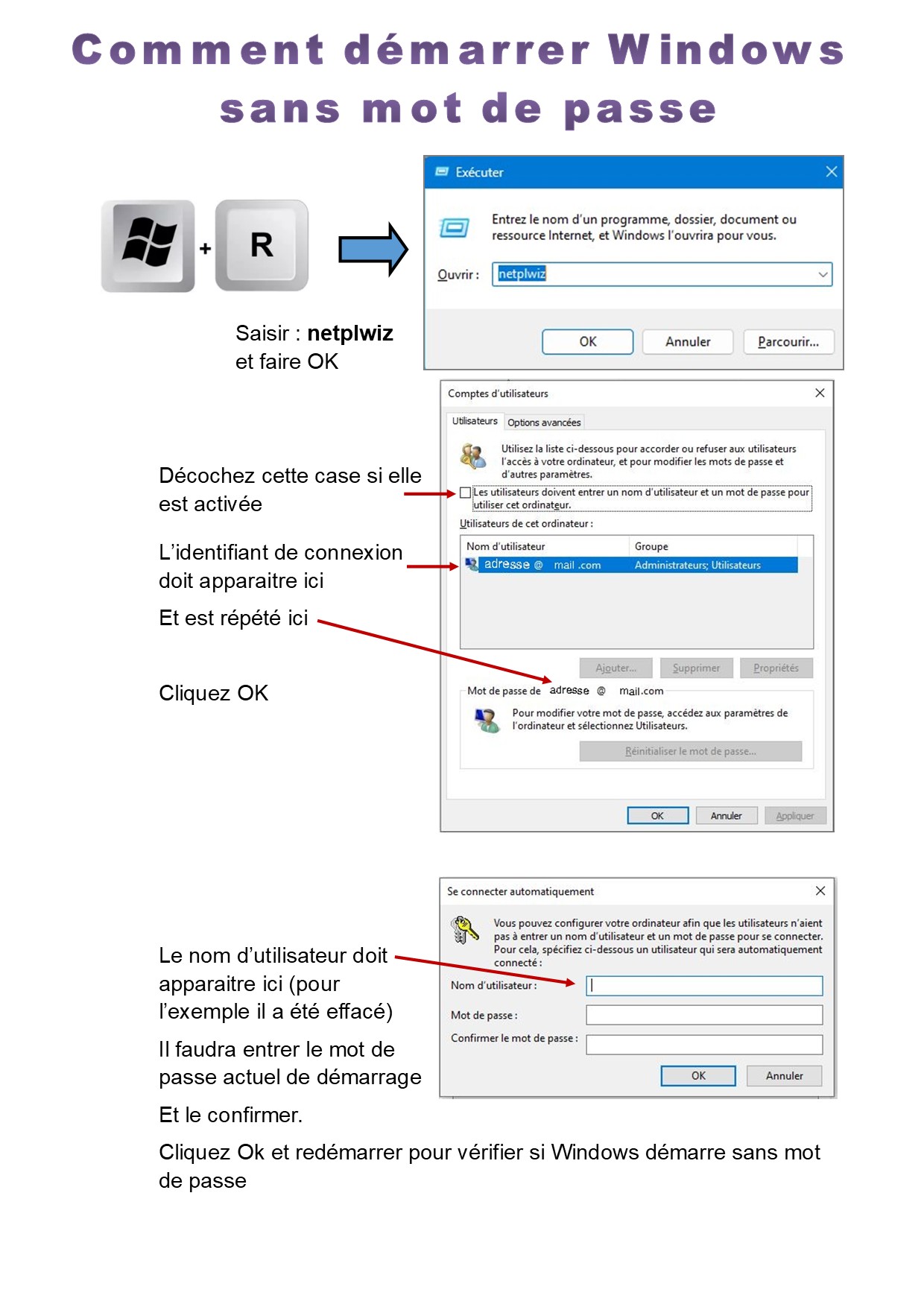 [fermer]
En cas de désactivation de la clé de licence de Windows il peut s'avérer utile de pouvoir la saisir rapidement.
Il existe plusieurs petits logiciels qui peuvent le faire. J'en ai retenu un facile d'emploi et qui n'a pas besoin d'être installé, c'est "Winaskey.exe" Il peut être télécharger ici : WINASKEY 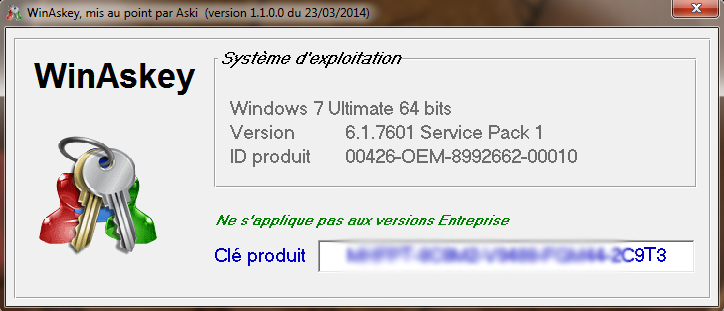 Il ne reste plus qu'à recopier la clé ou faire une copie de la fenêtre en image et concerver précieusement ce sésame [fermer]
Migration de données d'un PC vers un autre avec MigWiz
En cas de changement d'ordinateur il est souvent intéressant de pouvoir retrouver tout son environnement sur le nouveau PC avec les réglages persos ainsi que tous ses fichiers personnels, au mêmes endroits que l'ancien PC. MigWiz est tout à fait ce qu'il faut, évidemment il faut un disque dur externe d'une capacité suffisante pour le transfert. J'ai déjà utilisé MigWiz pour un transfert de données depuis un Windows7 vers un W10 sans problèmes. Télécharger l'archive de MigWiz ici : MIGWIZ [fermer]
Si vous désirez faire un nettoyage de votre disque dur partagé par plusieurs utilisateurs (plusieurs sessions) il faut faire le nettoyage sur chaque session.
Ceci est valable également pour l'utilisation de ADWcleaner (cookies et autres indésirables publicitaires) et de logiciels anti-malware (anti-indésirables). Les logiciels de nettoyage ne vont agir que sur les données de la session ouverte. [fermer]
Suite à la mise à jour version 2004, sur certains ordinateurs l'icône du wifi n'apparaît pas, seulement la mappemonde qui signale "pas d'Internet", mais chose bizarre, il y a pourtant une connexion Internet.
Après maintes recherches, reprise de réglages quelqu'un m'a envoyé un lien d'un site américain qui expliquait qu'il y a effectivement un bogue dans windows qui peut causer ce problème. Résolution : 1 - Ouvrir la base de registre (Touche Windows+R puis saisir Regedit) 2 - Aller à: HKEY_LOCAL_MACHINE\SYSTEM\CurrentControlSet\Services\NlaSvc\Parameters\Internet 3 - Modifier la clé : EnableActiveProbing avec la valeur 1 4 - Redémarrer [fermer]
[ Voir pdf ]
Comment réinitialiser Windows 10 sans perte de fichiers |

|
Merci de me signaler si un lien de téléchargement est cassé |
|
SYSTEME - WINDOWS - Trucs et astuces |